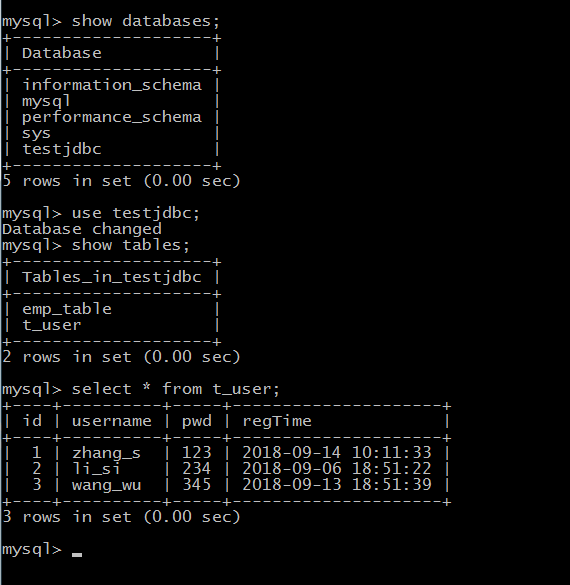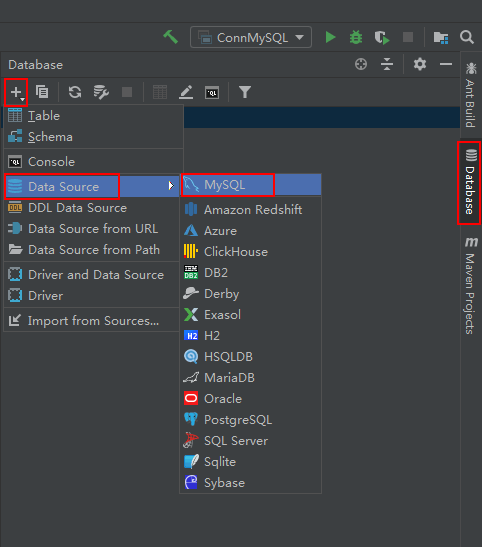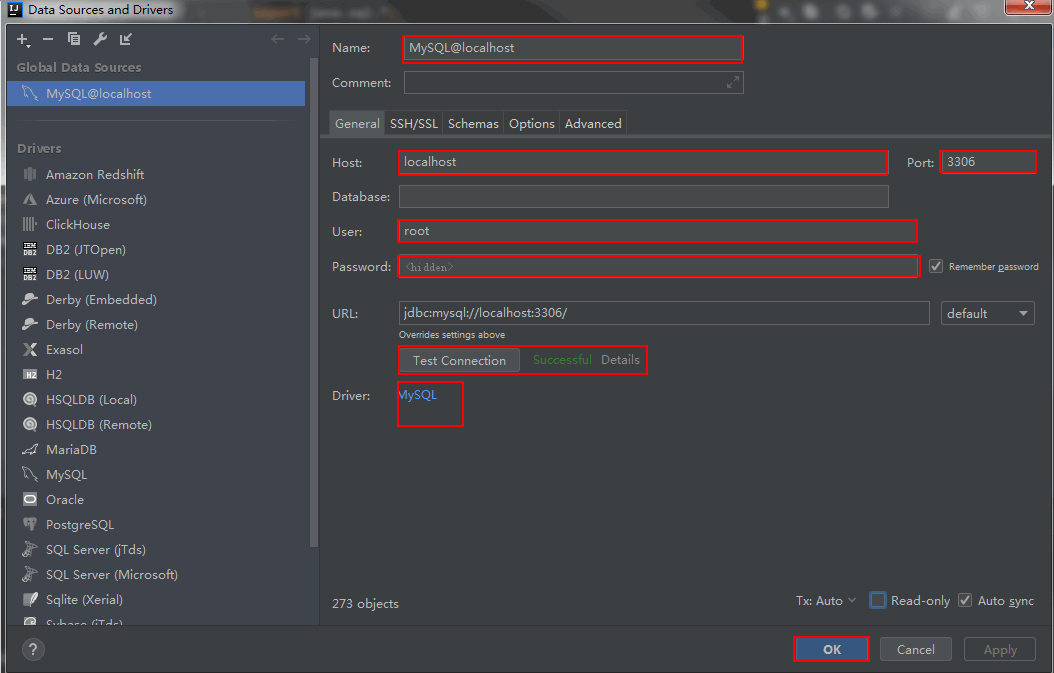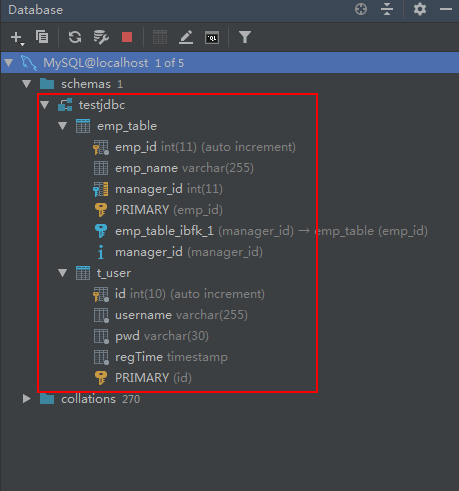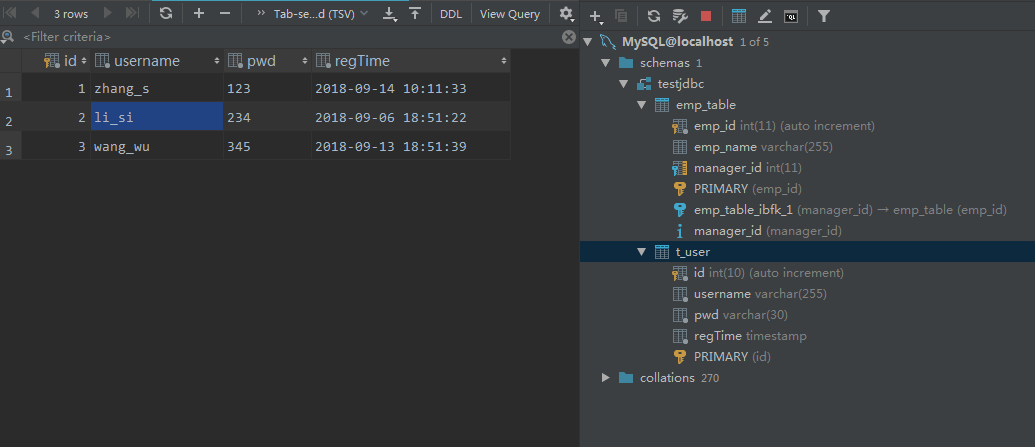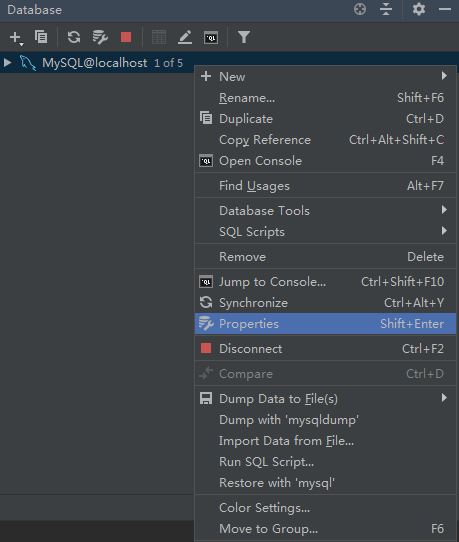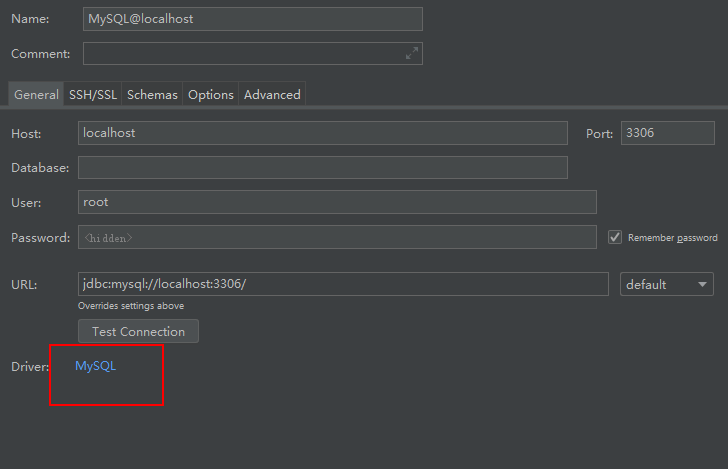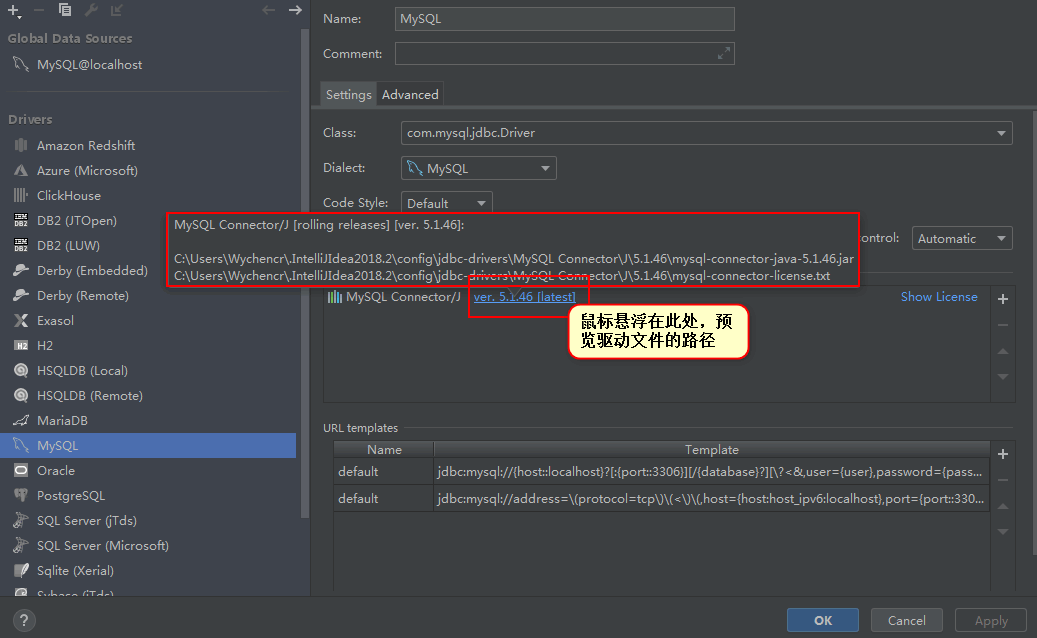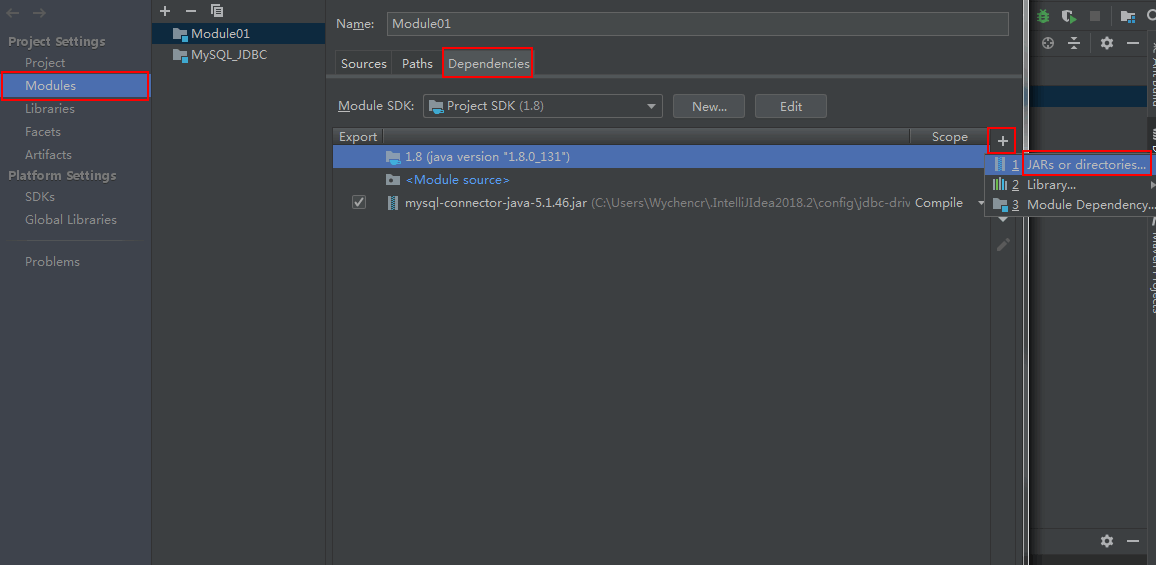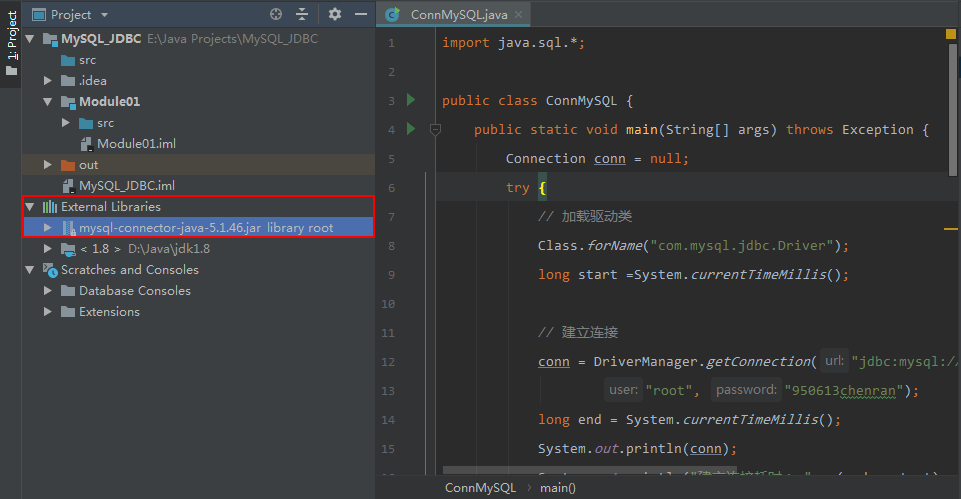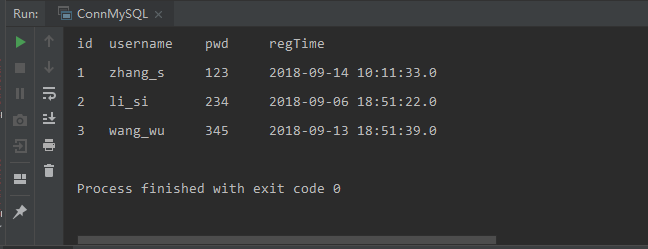IntelliJ IDEA集成了众多插件,方便开发者使用,使用其自带的Database模块就可以很方便的配置、连接到数据库,本次操作以MySQL为例,其中testjdbc数据库已经提前建好,里面有两张表emp_table 和 t_user,相关信息如下图。
连接到MySQL数据库
1、选择数据源
在IDEA中新建一个Java工程后,最右侧侧边栏会有个 标签,此标签,然后按钮
,选择,选择,如果是其他数据源,选择其他对应按钮即可。过程如下图所示。
2、下载驱动
如下图是下载好MySQL驱动的情况。如果是第一次进入此界面并且没有驱动,IDEA会在Driver处提示没有下载对应数据库类型的驱动,直接,就会自动下载,稍作等待后,结果显示为MySQL,若此标签,可以对MySQL的驱动文件进行进一步idea 导入数据库配置。
3、配置账户、密码信息
如上图所示,需要填写数据库账户信息,这里我的用户名User为root,由于是本地数据库,所以Host填写为localhost,端口Port为3306,Password填写用户名对应的密码即可,Database可以填写想连接的数据库名,也可以暂时不填,待连接上后再设置。填写以上所有信息后,按钮,如果显示成功Successful,说明连接成功,按钮,配置完成。
4、查看、修改数据库
- 连接到数据库后,在标签下,可以查看数据库结果,如下图所示,可以看到testjdbc库下有两张表,分别是emp_table 和 t_user,并且能看到表的列信息。如下图所示。
- 表名或者列名,就可以查看表信息,也可以修改表信息,如下图所示。
使用JDBC操作数据库
1、导入驱动包到工程
- 在标签下,右键刚刚建立的数据源名,选择属性,进入之前配置数据源的界面,如下图所示。
- Driver处,查看驱动信息,如下图所示。
- 查看驱动包在计算机中的位置,记下这个路径,方便后面导入这个jar包,如下图。
- 查看到MySQL驱动包的位置后,关闭窗口,在主界面->,进入工程设置界面。然后在左侧栏,,再选择,再右侧的按钮,选择,找到上面MySQL驱动jar包的位置,选择这个jar文件。成功导入后,在Export栏下会有两项,分别是jdk和刚刚导入的jar包,如下图所示。
导入成功后,在工程目录External Libraries下面也会出现导入的驱动包名称,如下图所示。
2、使用jdbc操作数据库
3、程序执行结果
- 上面的程序中,使用了一条查询语句,查询表t_user的内容,执行程序后的结果如下图。
今天的文章
idea 导入数据库分享到此就结束了,感谢您的阅读。
版权声明:本文内容由互联网用户自发贡献,该文观点仅代表作者本人。本站仅提供信息存储空间服务,不拥有所有权,不承担相关法律责任。如发现本站有涉嫌侵权/违法违规的内容, 请发送邮件至 举报,一经查实,本站将立刻删除。
如需转载请保留出处:https://bianchenghao.cn/133787.html